2016 CITROEN C5 carplay
[x] Cancel search: carplayPage 301 of 384
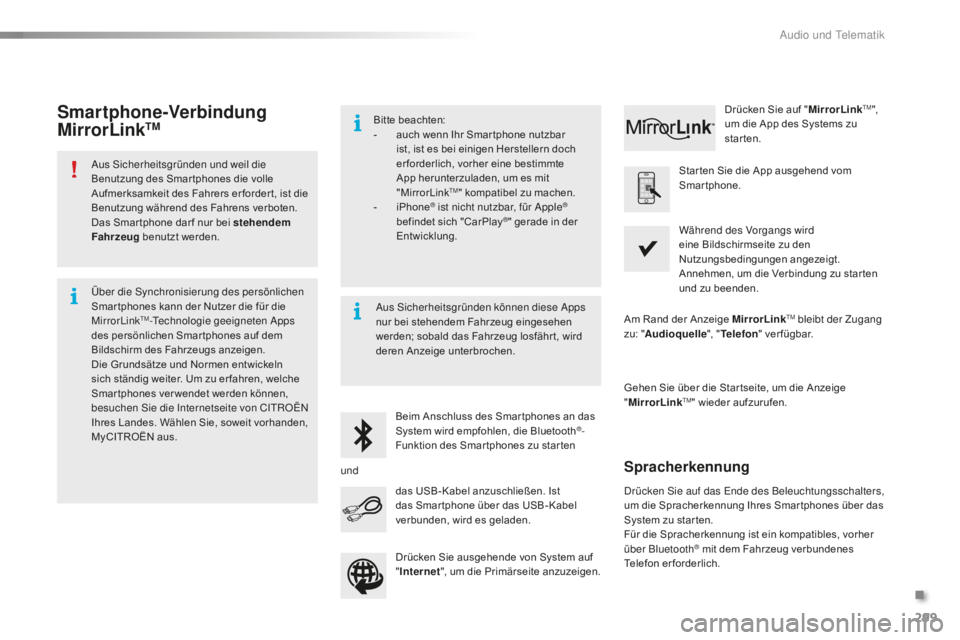
299
C5_de_Chap11b_sMegplus_ed01-2015
aus sicherheitsgründen und weil die
Benutzung des Smar tphones die volle
Aufmerksamkeit des Fahrers er forder t, ist die
Benutzung während des Fahrens verboten.
Das Smar tphone dar f nur bei stehendem
Fahrzeug benutzt werden.
Über die
s
y
nchronisierung des persönlichen
Smar tphones kann der Nutzer die für die
Mirror
l
ink
tM-technologie geeigneten ap ps
des persönlichen Smar tphones auf dem
Bildschirm des Fahrzeugs anzeigen.
Die Grundsätze und Normen entwickeln
sich ständig weiter. Um zu er fahren, welche
Smar tphones ver wendet werden können,
besuchen
s
i
e die i
n
ternetseite von C
i
t
R
OË
n
Ihres Landes. Wählen Sie, soweit vorhanden,
MyCITROËN aus. Bitte beachten:
-
a
uch wenn Ihr Smar tphone nutzbar
ist, ist es bei einigen Herstellern doch
er forderlich, vorher eine bestimmte
App herunterzuladen, um es mit
"MirrorLink
tM" kompatibel zu machen.
-
i
Phone® ist nicht nutzbar, für ap ple®
befindet sich "CarPlay®" gerade in der
Entwicklung.
Beim Anschluss des Smar tphones an das
System wird empfohlen, die Bluetooth
®-
Funktion des Smar tphones zu star ten Star ten Sie die App ausgehend vom
Smartphone.
Gehen Sie über die Star tseite, um die Anzeige
" MirrorLink
tM" wieder aufzurufen.
Während des Vorgangs wird
eine Bildschirmseite zu den
Nutzungsbedingungen angezeigt.
Annehmen, um die Verbindung zu star ten
und zu beenden.
das USB- Kabel anzuschließen. Ist
das Smar tphone über das USB- Kabel
verbunden, wird es geladen. Drücken Sie auf "
MirrorLink
tM",
um die App des Systems zu
starten.
Am Rand der Anzeige MirrorLink
tM bleibt der Zugang
zu: " Audioquelle ", "Telefon " ver fügbar.
Smartphone-Verbindung
MirrorLinkTM
drücken si e auf das en de des Beleuchtungsschalters,
um die Spracherkennung Ihres Smar tphones über das
System zu star ten.
Für die Spracherkennung ist ein kompatibles, vorher
über Bluetooth
® mit dem Fahrzeug verbundenes
Telefon erforderlich.
Spracherkennung
aus sicherheitsgründen können diese ap ps
nur bei stehendem Fahrzeug eingesehen
werden; sobald das Fahrzeug losfähr t, wird
deren Anzeige unterbrochen.
und Drücken Sie ausgehende von System auf
"Internet ", um die Primärseite anzuzeigen.
.
audio und telematik
Page 363 of 384
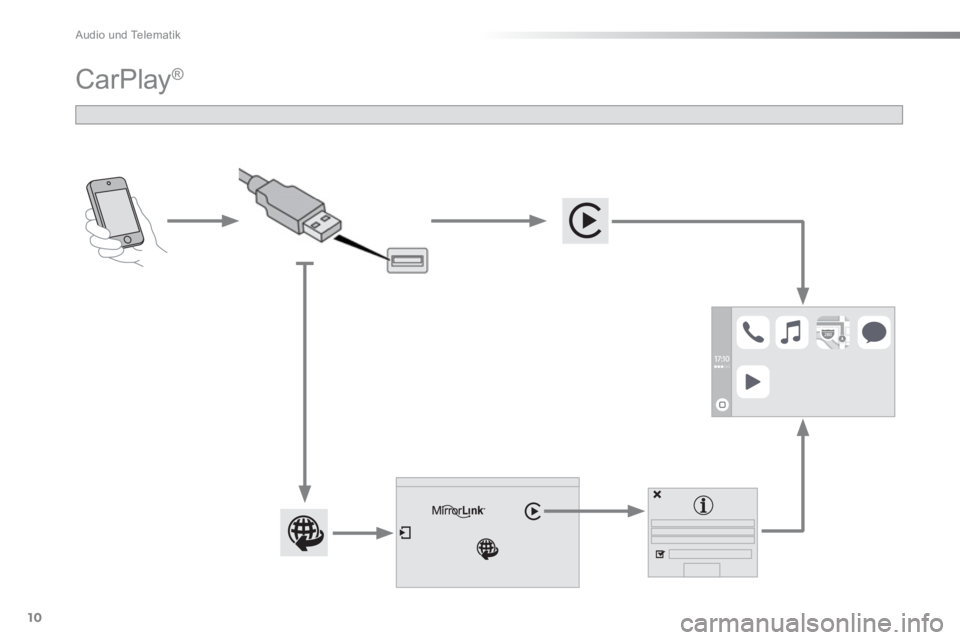
Audio und Telematik
10
CarPlay®
Page 364 of 384
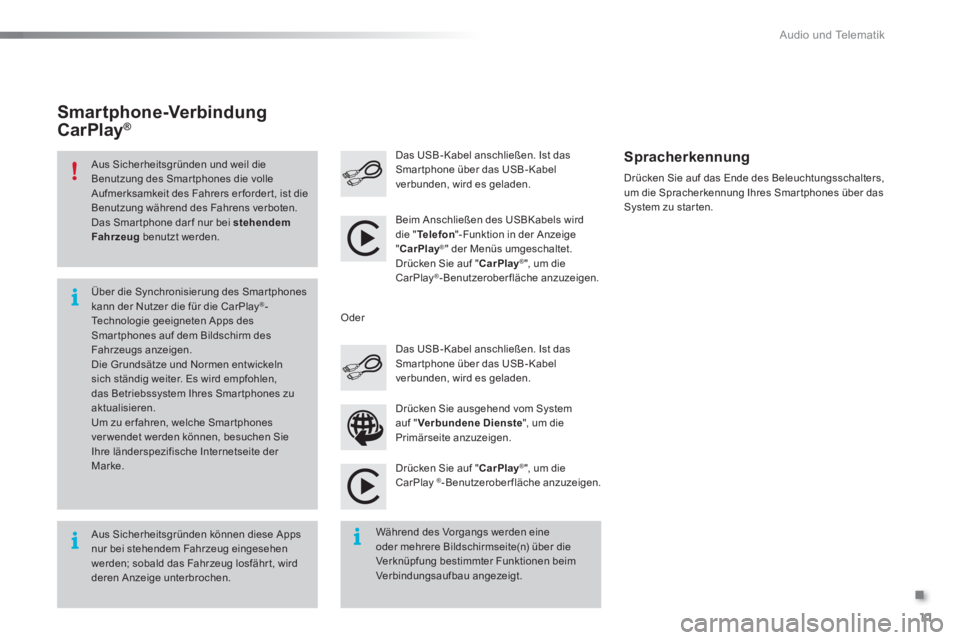
.
Audio und Telematik
11
Aus Sicherheitsgründen und weil die
Benutzung des Smar tphones die volle
Aufmerksamkeit des Fahrers er forder t, ist die
Benutzung während des Fahrens verboten.
Das Smar tphone dar f nur bei stehendem
Fahrzeug
benutzt werden.
Aus Sicherheitsgründen können diese Apps
nur bei stehendem Fahrzeug eingesehen
werden; sobald das Fahrzeug losfähr t, wird
deren Anzeige unterbrochen.
Über die Synchronisierung des Smar tphones
kann der Nutzer die für die CarPlay
®-
Technologie geeigneten Apps des
Smar tphones auf dem Bildschirm des
Fahrzeugs anzeigen.
Die Grundsätze und Normen entwickeln
sich ständig weiter. Es wird empfohlen,
das Betriebssystem Ihres Smar tphones zu
aktualisieren.
Um zu er fahren, welche Smar tphones
verwendet werden können, besuchen Sie
Ihre länderspezifische Internetseite der
Marke.
Beim Anschließen des USBKabels wird
die " Te l e f o n
"-Funktion in der Anzeige
" CarPlay
®
" der Menüs umgeschaltet.
Drücken Sie auf " CarPlay
®
", um die
CarPlay ® -Benutzeroberfläche anzuzeigen.
Drücken Sie auf " CarPlay
®
", um die
CarPlay ® -Benutzeroberfläche anzuzeigen.
Das USB - Kabel anschließen. Ist das
Smar tphone über das USB - Kabel
verbunden, wird es geladen.
Drücken Sie auf das Ende des Beleuchtungsschalters,
um die Spracherkennung Ihres Smar tphones über das
System zu starten.
Smartphone-Verbindung
CarPlay ®
Während des Vorgangs werden eine
oder mehrere Bildschirmseite(n) über die
Verknüpfung bestimmter Funktionen beim
Verbindungsaufbau angezeigt.
Drücken Sie ausgehend vom System
auf " Verbundene Dienste
", um die
Primärseite anzuzeigen.
Das USB - Kabel anschließen. Ist das
Smar tphone über das USB - Kabel
verbunden, wird es geladen.
Oder
Spracherkennung
Page 366 of 384
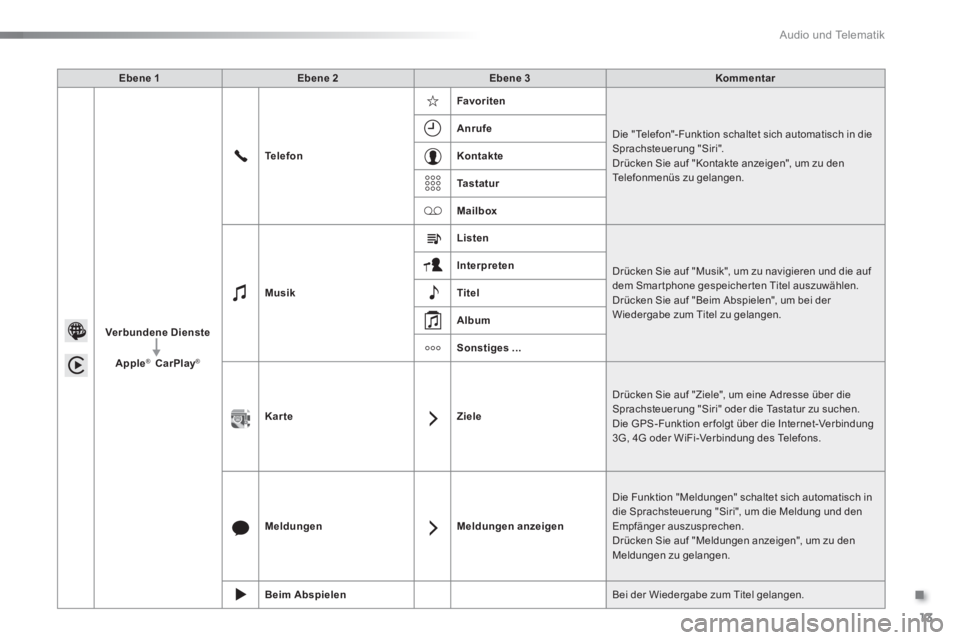
.
Audio und Telematik
13
Ebene 1
Ebene 2
Ebene 3
Kommentar
Verbundene Dienste
Apple
®
CarPlay
®
Te l e f o n
Favoriten
Die "Telefon"-Funktion schaltet sich automatisch in die
Sprachsteuerung "Siri".
Drücken Sie auf "Kontakte anzeigen", um zu den
Telefonmenüs zu gelangen.
Anrufe
Kontakte
Ta s t a t u r
Mailbox
Musik
Listen
Drücken Sie auf "Musik", um zu navigieren und die auf
dem Smar tphone gespeicher ten Titel auszuwählen.
Drücken Sie auf "Beim Abspielen", um bei der
Wiedergabe zum Titel zu gelangen.
Interpreten
Titel
Album
Sonstiges ...
Karte
Ziele
Drücken Sie auf "Ziele", um eine Adresse über die
Sprachsteuerung "Siri" oder die Tastatur zu suchen.
Die GPS -Funktion er folgt über die Internet-Verbindung
3G, 4G oder WiFi-Verbindung des Telefons.
Meldungen
Meldungen anzeigen
Die Funktion "Meldungen" schaltet sich automatisch in
die Sprachsteuerung "Siri", um die Meldung und den
Empfänger auszusprechen.
Drücken Sie auf "Meldungen anzeigen", um zu den
Meldungen zu gelangen.
Beim Abspielen
Bei der Wiedergabe zum Titel gelangen.
Page 381 of 384
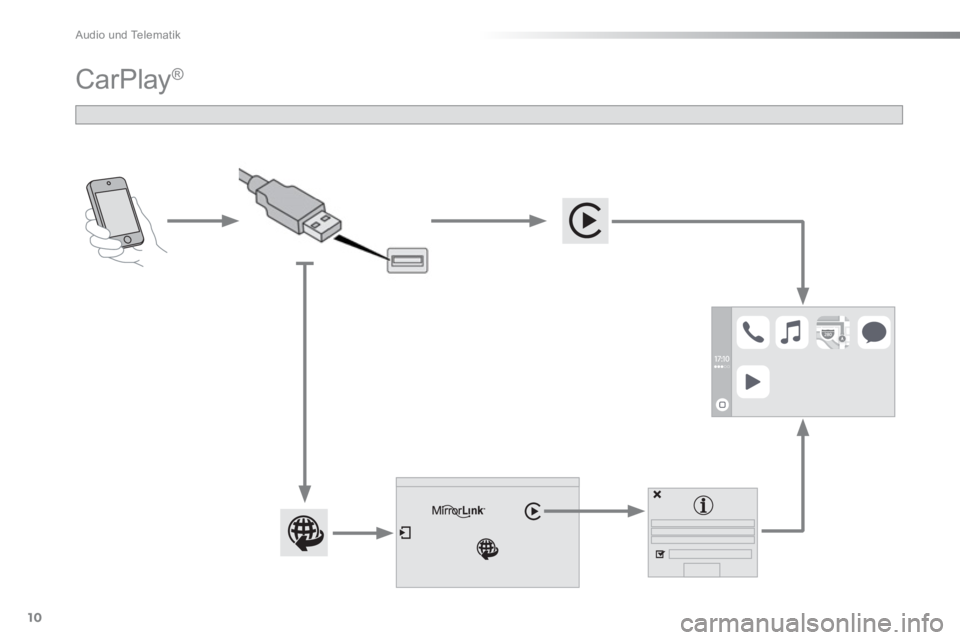
Audio und Telematik
10
CarPlay®
Page 382 of 384
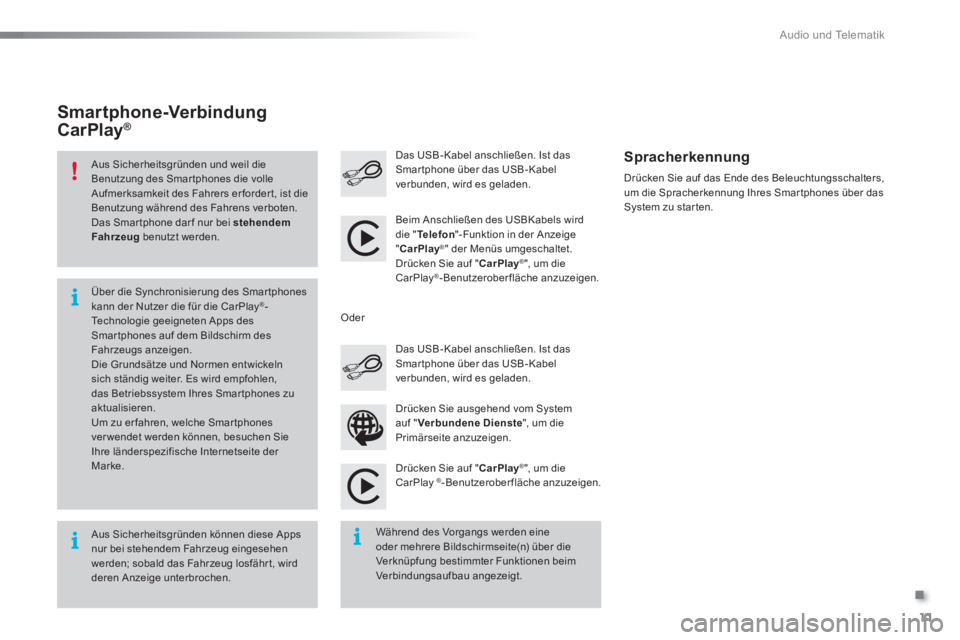
.
Audio und Telematik
11
Aus Sicherheitsgründen und weil die
Benutzung des Smar tphones die volle
Aufmerksamkeit des Fahrers er forder t, ist die
Benutzung während des Fahrens verboten.
Das Smar tphone dar f nur bei stehendem
Fahrzeug
benutzt werden.
Aus Sicherheitsgründen können diese Apps
nur bei stehendem Fahrzeug eingesehen
werden; sobald das Fahrzeug losfähr t, wird
deren Anzeige unterbrochen.
Über die Synchronisierung des Smar tphones
kann der Nutzer die für die CarPlay
®-
Technologie geeigneten Apps des
Smar tphones auf dem Bildschirm des
Fahrzeugs anzeigen.
Die Grundsätze und Normen entwickeln
sich ständig weiter. Es wird empfohlen,
das Betriebssystem Ihres Smar tphones zu
aktualisieren.
Um zu er fahren, welche Smar tphones
verwendet werden können, besuchen Sie
Ihre länderspezifische Internetseite der
Marke.
Beim Anschließen des USBKabels wird
die " Te l e f o n
"-Funktion in der Anzeige
" CarPlay
®
" der Menüs umgeschaltet.
Drücken Sie auf " CarPlay
®
", um die
CarPlay ® -Benutzeroberfläche anzuzeigen.
Drücken Sie auf " CarPlay
®
", um die
CarPlay ® -Benutzeroberfläche anzuzeigen.
Das USB - Kabel anschließen. Ist das
Smar tphone über das USB - Kabel
verbunden, wird es geladen.
Drücken Sie auf das Ende des Beleuchtungsschalters,
um die Spracherkennung Ihres Smar tphones über das
System zu starten.
Smartphone-Verbindung
CarPlay ®
Während des Vorgangs werden eine
oder mehrere Bildschirmseite(n) über die
Verknüpfung bestimmter Funktionen beim
Verbindungsaufbau angezeigt.
Drücken Sie ausgehend vom System
auf " Verbundene Dienste
", um die
Primärseite anzuzeigen.
Das USB - Kabel anschließen. Ist das
Smar tphone über das USB - Kabel
verbunden, wird es geladen.
Oder
Spracherkennung
Page 384 of 384
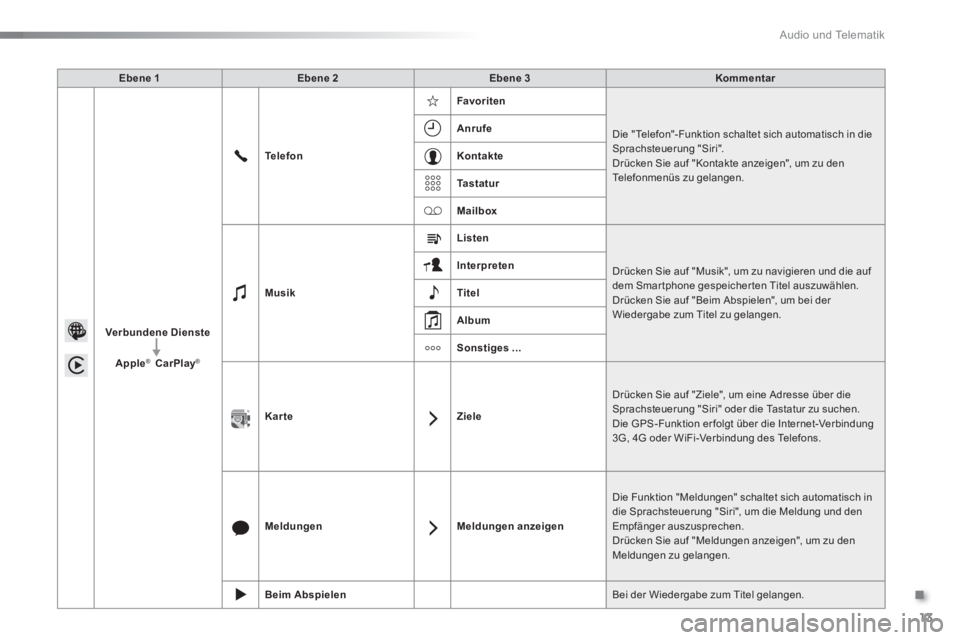
.
Audio und Telematik
13
Ebene 1
Ebene 2
Ebene 3
Kommentar
Verbundene Dienste
Apple
®
CarPlay
®
Te l e f o n
Favoriten
Die "Telefon"-Funktion schaltet sich automatisch in die
Sprachsteuerung "Siri".
Drücken Sie auf "Kontakte anzeigen", um zu den
Telefonmenüs zu gelangen.
Anrufe
Kontakte
Ta s t a t u r
Mailbox
Musik
Listen
Drücken Sie auf "Musik", um zu navigieren und die auf
dem Smar tphone gespeicher ten Titel auszuwählen.
Drücken Sie auf "Beim Abspielen", um bei der
Wiedergabe zum Titel zu gelangen.
Interpreten
Titel
Album
Sonstiges ...
Karte
Ziele
Drücken Sie auf "Ziele", um eine Adresse über die
Sprachsteuerung "Siri" oder die Tastatur zu suchen.
Die GPS -Funktion er folgt über die Internet-Verbindung
3G, 4G oder WiFi-Verbindung des Telefons.
Meldungen
Meldungen anzeigen
Die Funktion "Meldungen" schaltet sich automatisch in
die Sprachsteuerung "Siri", um die Meldung und den
Empfänger auszusprechen.
Drücken Sie auf "Meldungen anzeigen", um zu den
Meldungen zu gelangen.
Beim Abspielen
Bei der Wiedergabe zum Titel gelangen.